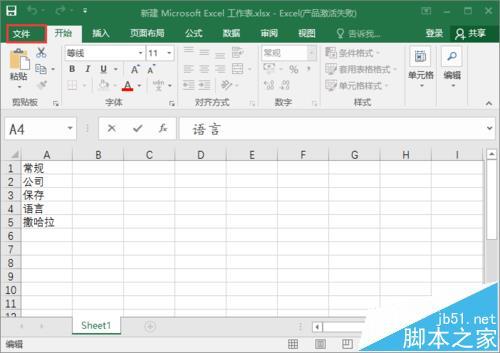
1、打开excel,点击文件
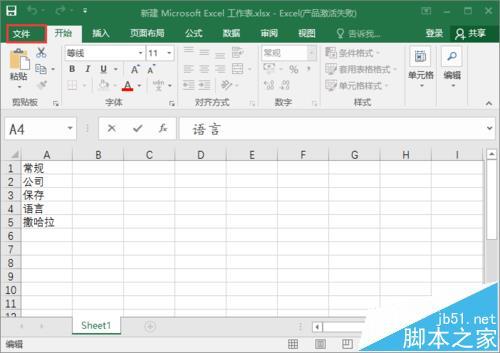
2、点击“选项”
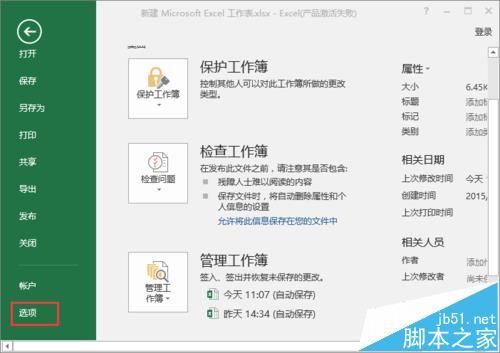
3、如图所示点击“启用实时预览”,点击“确认”
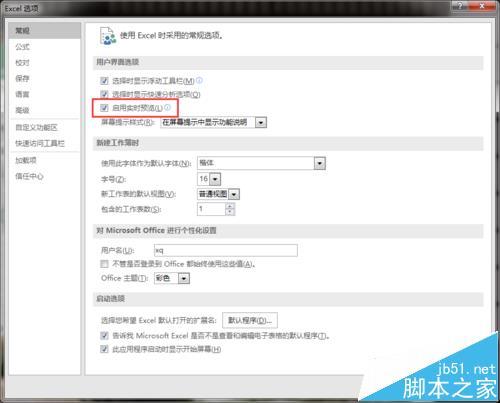
4、选中内容,点击工具栏,如“颜色”“字号”拖动鼠标就可以预览了,如图所示,选中即可应用了
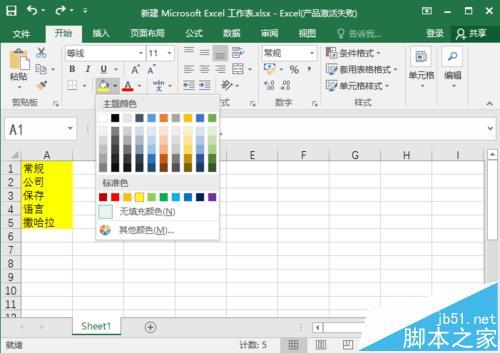
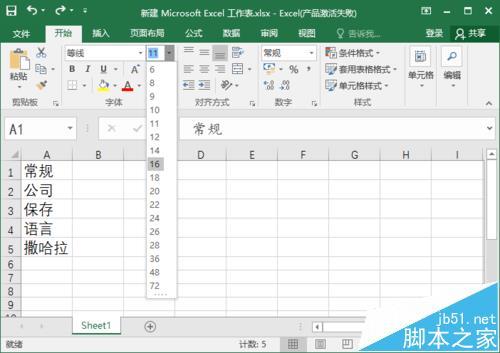
5、下面来看看怎么设置屏幕提示样式。点击“文件”,如图

6、点击“选项”
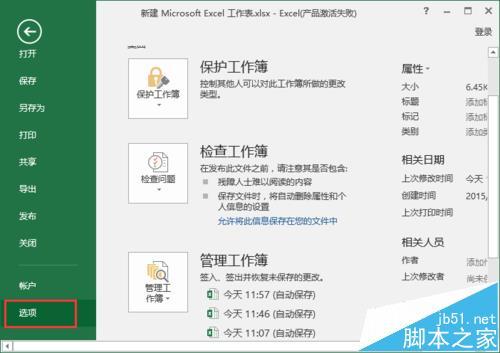
7、如图所示,点击相应功能,就可更改工具栏说明和提示了
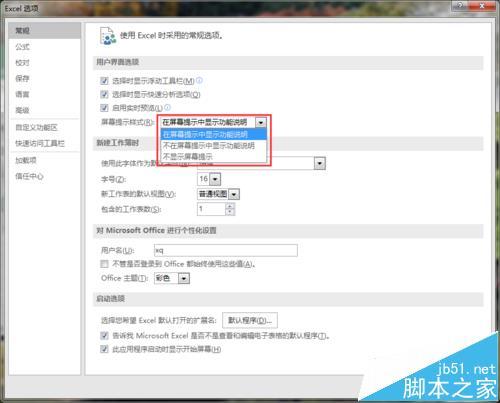
注意事项:
对于不熟练的,还是都开启,这样在办公过程中就很方便了。如果已经很熟练了,觉得老是弹出不方便就可以关闭了。
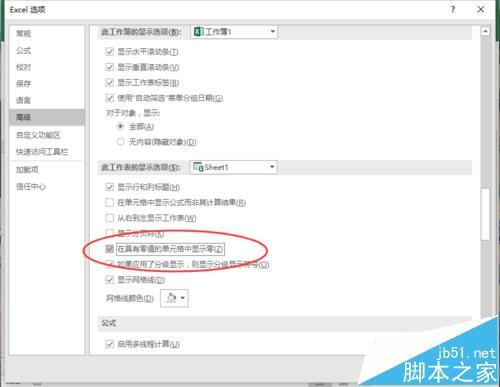
Excel2016表格中输入的0不显示要怎么办(excel输入0不显示不出来)
Excel2016表格中输入的0不显示要怎么办 Excel2016中,在单元格中输入"0"的时候会不显示出来.那么,我们需要将其显示出来应该怎么做?一起来了解下(0)人阅读时间:2024-08-16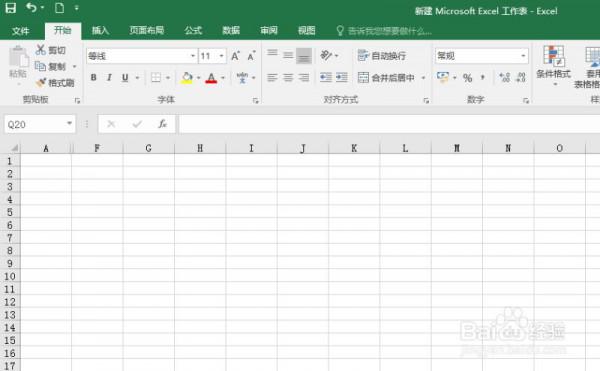
EXCEL2016数据如何进行分列批量编辑 excel怎么批量分列单元格数据
EXCEL2016数据如何进行分列批量编辑 有时候我们在做表格时,一组数据,是在同一列中,怎么样将他们分为两列,而且要批量编辑,这个也是有办法的,下面,我们就来(0)人阅读时间:2024-08-16
excel2016怎么开启浮动工具栏(excel浮动窗口)
excel2016怎么开启浮动工具栏 1.打开excle,点击"文件" 2.点击"选项" 3.点击"选择时显示浮动工具栏",打上对勾,点击"确定" 4.选中内容(0)人阅读时间:2024-08-16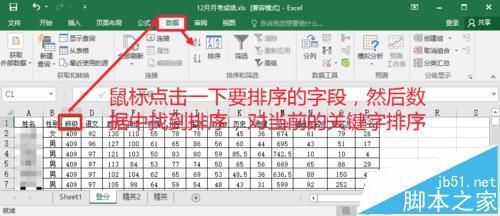
excel2016分类汇总功能怎么用 excel2010分类汇总功能
excel2016分类汇总功能怎么用 1.在对表格分类汇总以前,我们首先要对汇总的关键字进行排序,如图所示 2.对分类汇总的字段排序以后,然后点击数据中的分类汇(0)人阅读时间:2024-08-16excel2016如何开启实时预览及更改屏幕提示样式
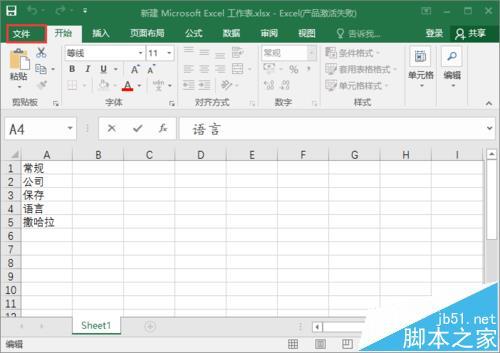 excel2016如何开启实时预览及更改屏幕提示样式 1.打开excel,点击文件 2.点击"选项" 3.如图所示点击"启用实时预览",点击"确认" 4.选中内..2024-08-16
excel2016如何开启实时预览及更改屏幕提示样式 1.打开excel,点击文件 2.点击"选项" 3.如图所示点击"启用实时预览",点击"确认" 4.选中内..2024-08-16Excel2016表格中输入的0不显示要怎么办(excel输入0不显示不出来)
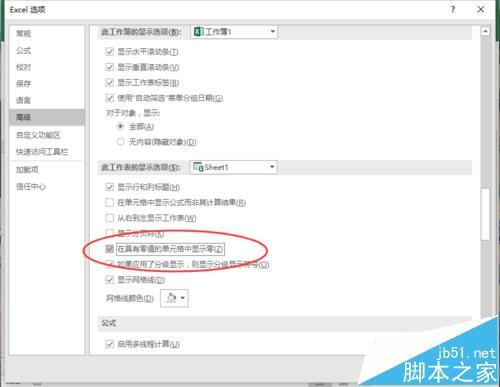 Excel2016表格中输入的0不显示要怎么办 Excel2016中,在单元格中输入"0"的时候会不显示出来.那么,我们需要将其显示出来应该怎么做?一起来了解下..2024-08-16
Excel2016表格中输入的0不显示要怎么办 Excel2016中,在单元格中输入"0"的时候会不显示出来.那么,我们需要将其显示出来应该怎么做?一起来了解下..2024-08-16EXCEL2016数据如何进行分列批量编辑 excel怎么批量分列单元格数据
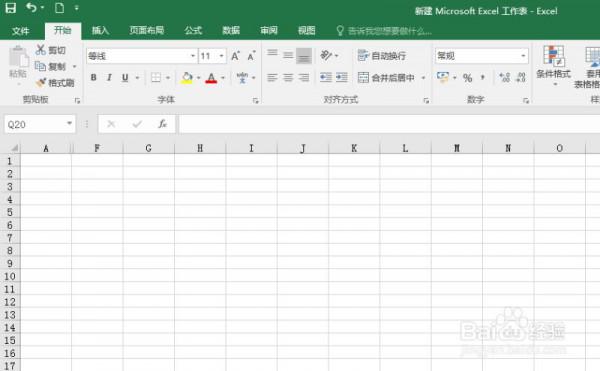 EXCEL2016数据如何进行分列批量编辑 有时候我们在做表格时,一组数据,是在同一列中,怎么样将他们分为两列,而且要批量编辑,这个也是有办法的,下面,我们就来..2024-08-16
EXCEL2016数据如何进行分列批量编辑 有时候我们在做表格时,一组数据,是在同一列中,怎么样将他们分为两列,而且要批量编辑,这个也是有办法的,下面,我们就来..2024-08-16excel2016怎么开启浮动工具栏(excel浮动窗口)
 excel2016怎么开启浮动工具栏 1.打开excle,点击"文件" 2.点击"选项" 3.点击"选择时显示浮动工具栏",打上对勾,点击"确定" 4.选中内容..2024-08-16
excel2016怎么开启浮动工具栏 1.打开excle,点击"文件" 2.点击"选项" 3.点击"选择时显示浮动工具栏",打上对勾,点击"确定" 4.选中内容..2024-08-16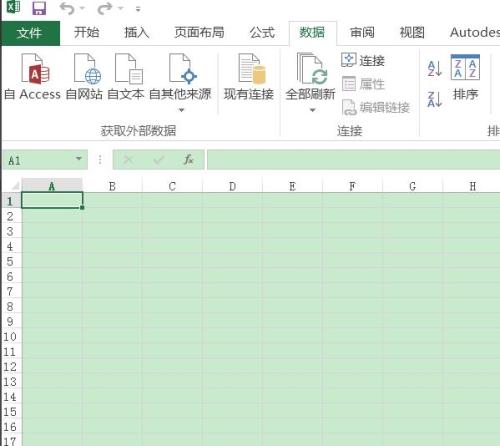
Excel2016表格中一列数据要怎么求和(excel中一列的和怎么算)
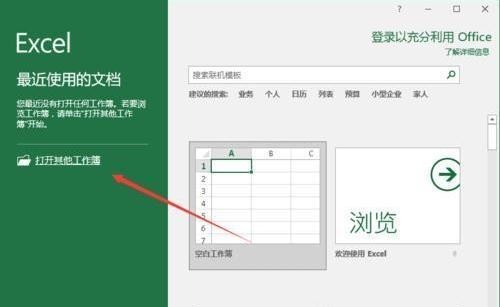
Excel2016拆分窗口怎么用(excel2007窗口分开)

电脑怎么打开pet文件 pet文件如何打开

电脑主板短路会有什么表现 电脑主板短路会有什么表现吗
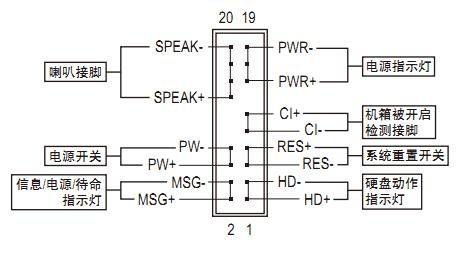
怎样把电脑开关连接到主板上 电脑开关怎么连接主板
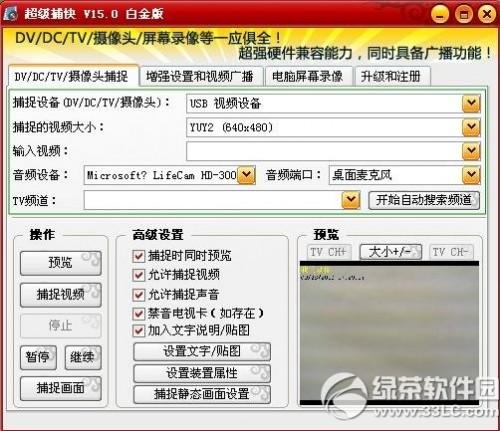
超级捕快是在电脑上用,还是在手机上用?
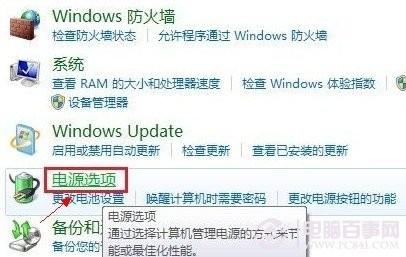
怎么调电脑看电视时屏幕亮度(电脑看电视怎么调节屏幕亮度)

DELL电脑如何恢复BIOS为默认设置(dell bios恢复默认设置)

海尔电脑如何进入BIOS设置U盘启动?(海尔电脑如何进入bios设置u盘启动项)

电脑玩游戏卡顿和cpu有关系吗(玩游戏卡顿是显卡还是cpu的原因)